主機板驅動程式,有時又叫做「系統驅動程式」或「晶片組驅動程式」,它是程式和硬體間的通訊橋梁,因此當驅動程式有問題時,就容易導致硬體和程式兩個一起當掉。
今天 LINA 將會教大家如何查詢、安裝自己的主機板的驅動程式版本,並解答一些與主板驅動相關的 Q&A,像是「什麼時候該更新主機板的驅動?」、「驅動程式有安裝順序嗎?」等等。
如何查詢主機板的驅動程式版本
α. Intel 主機板
- ①、在搜尋方塊裡搜尋並開啟「裝置管理員」
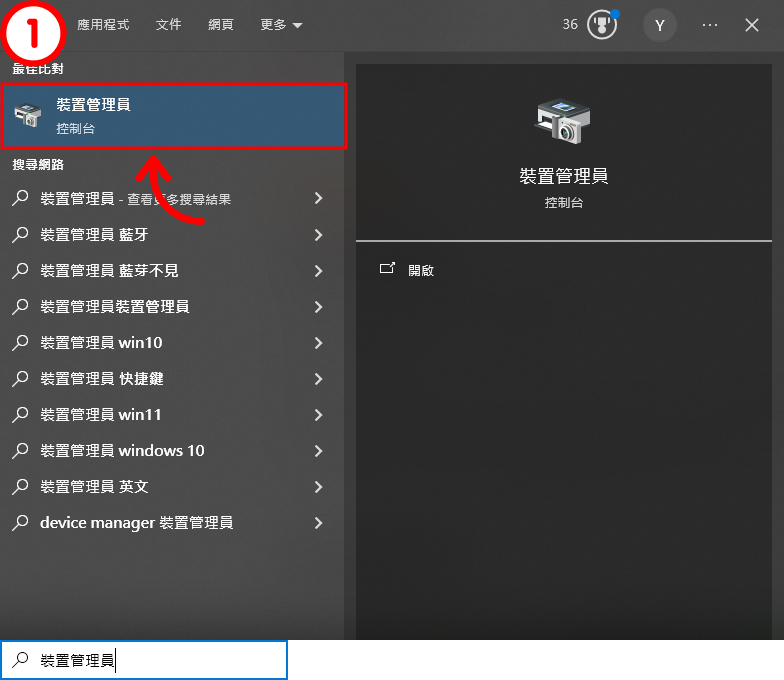
- ②、開啟「系統裝置」,右鍵點擊「Intel(R) Management Engine Interface」後,再點擊「內容」
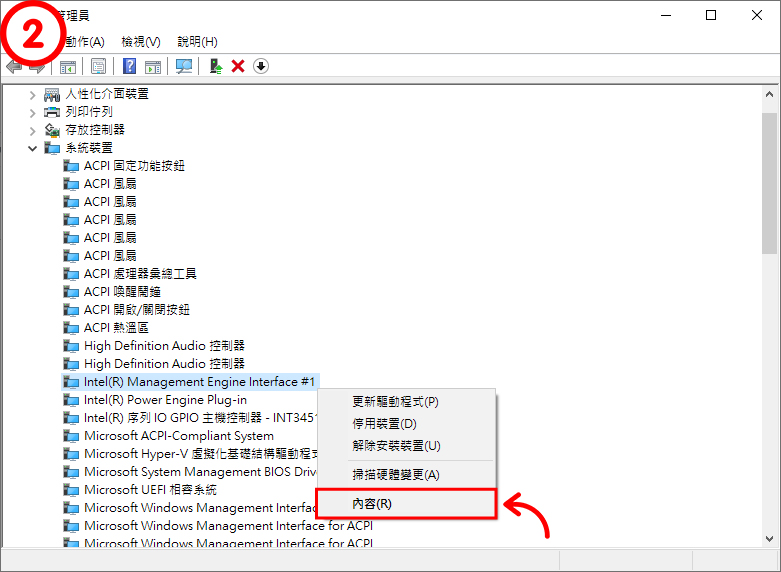
- ③、進入「驅動程式」標籤,就可以看到驅動程式的日期和版本
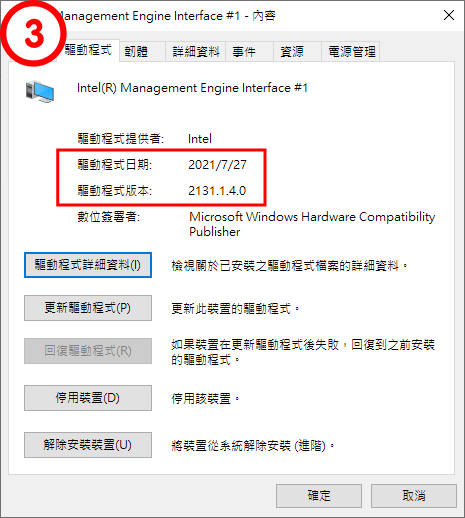
β. AMD 主機板
遺憾的是,AMD 主機板無法像 Intel 主機板一樣透過任何內建的方式來查詢驅動程式的版本,只能直接到 AMD 官網下載 「AMD 驅動程式自動偵測工具」。
AMD 驅動程式自動偵測工具會自動偵測電腦的 AMD CPU、AMD 顯卡和 Windows 系統版本,再顯示驅動程式的相容的最新版本供用戶下載。
▼ AMD 主機板必須透過「AMD 驅動程式自動偵測工具」才能查詢驅動程式的版本

如何安裝主機板的驅動程式
▉ 更新前的準備
在正式開始更新主板的驅動前,要記得做這兩件事:
- 確認自己的主機板型號
每張主機板適合的驅動不太相同,必須先知道自己的主板型號才能選到正確的驅動 - 要是有進行到一半的工作或文件檔案,記得先存檔
驅動安裝完成後,需要重新啟動才能真正完成安裝,建議先存檔以免不小心按到「立即重新啟動」導致進度消失
查詢主機板的品牌和型號 ▶▶【電腦選購】主機板是什麼,型號怎麼看?Intel AMD 主板介紹
α. Intel 主機板
(由於每個品牌的安裝方式差不多,因此 LINA 這邊以 ASUS 主板來進行示範)
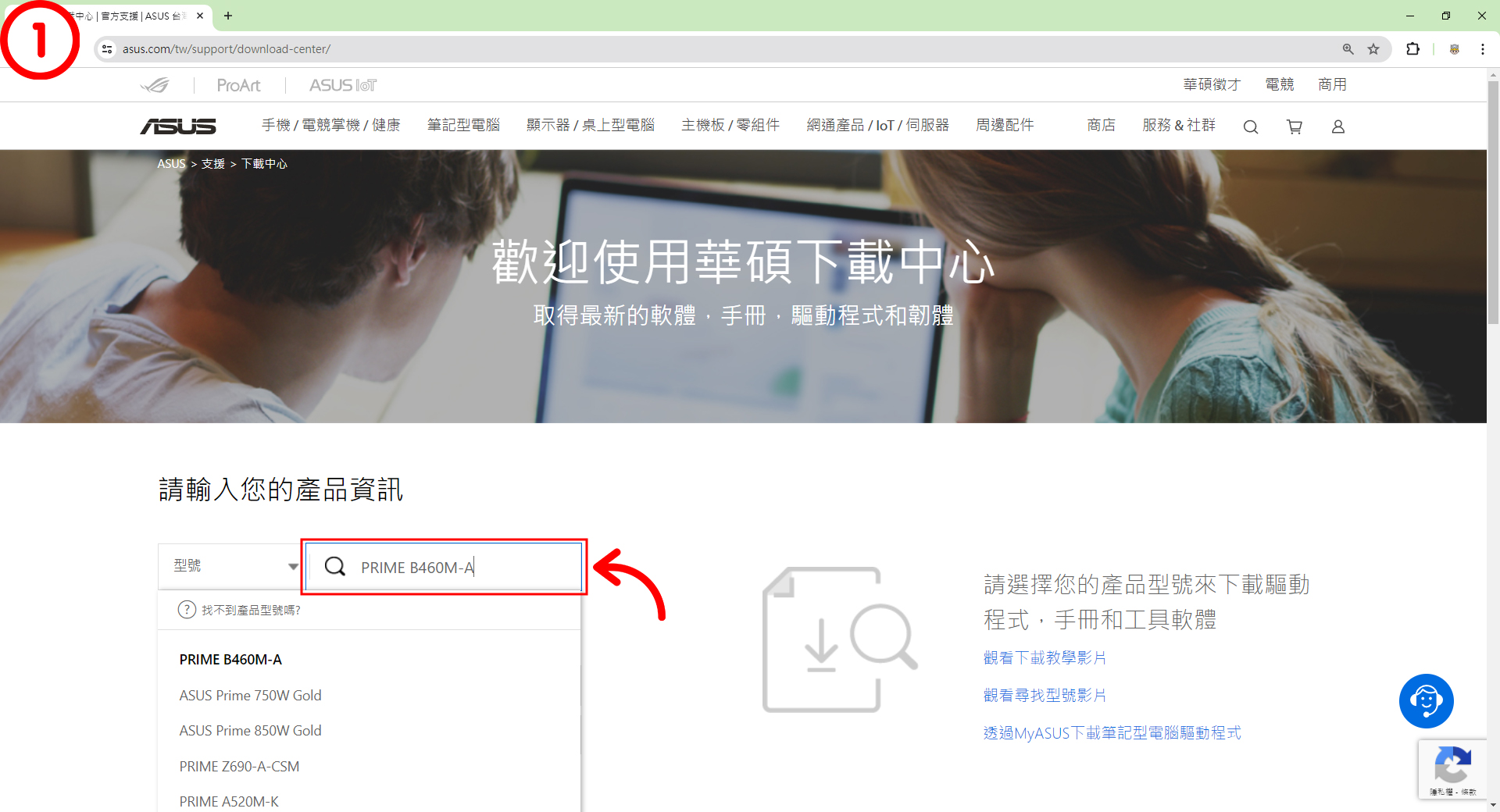
- ②、點擊右方的「驅動程式及工具程式」
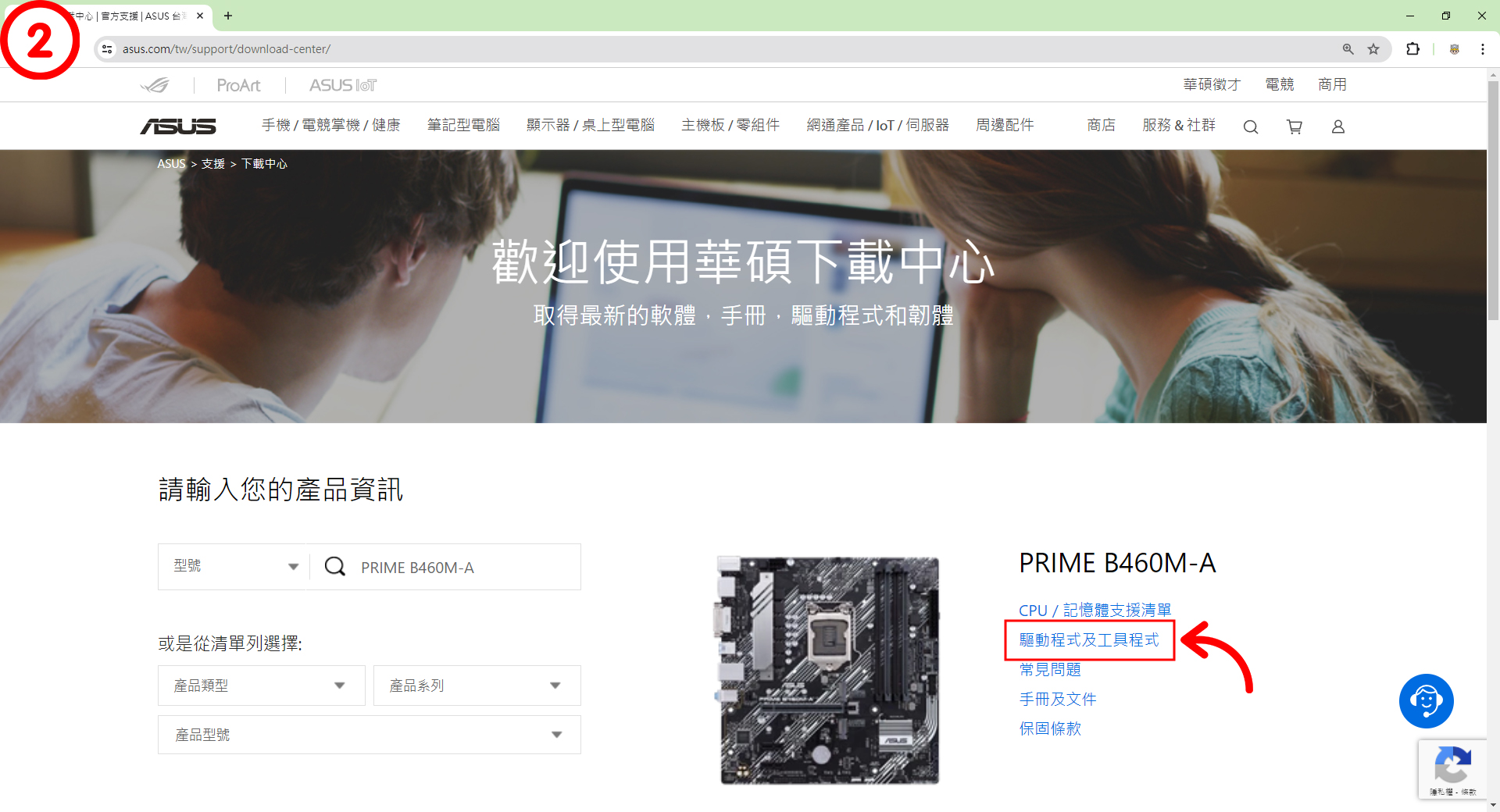
- ③、記得先選擇作業系統
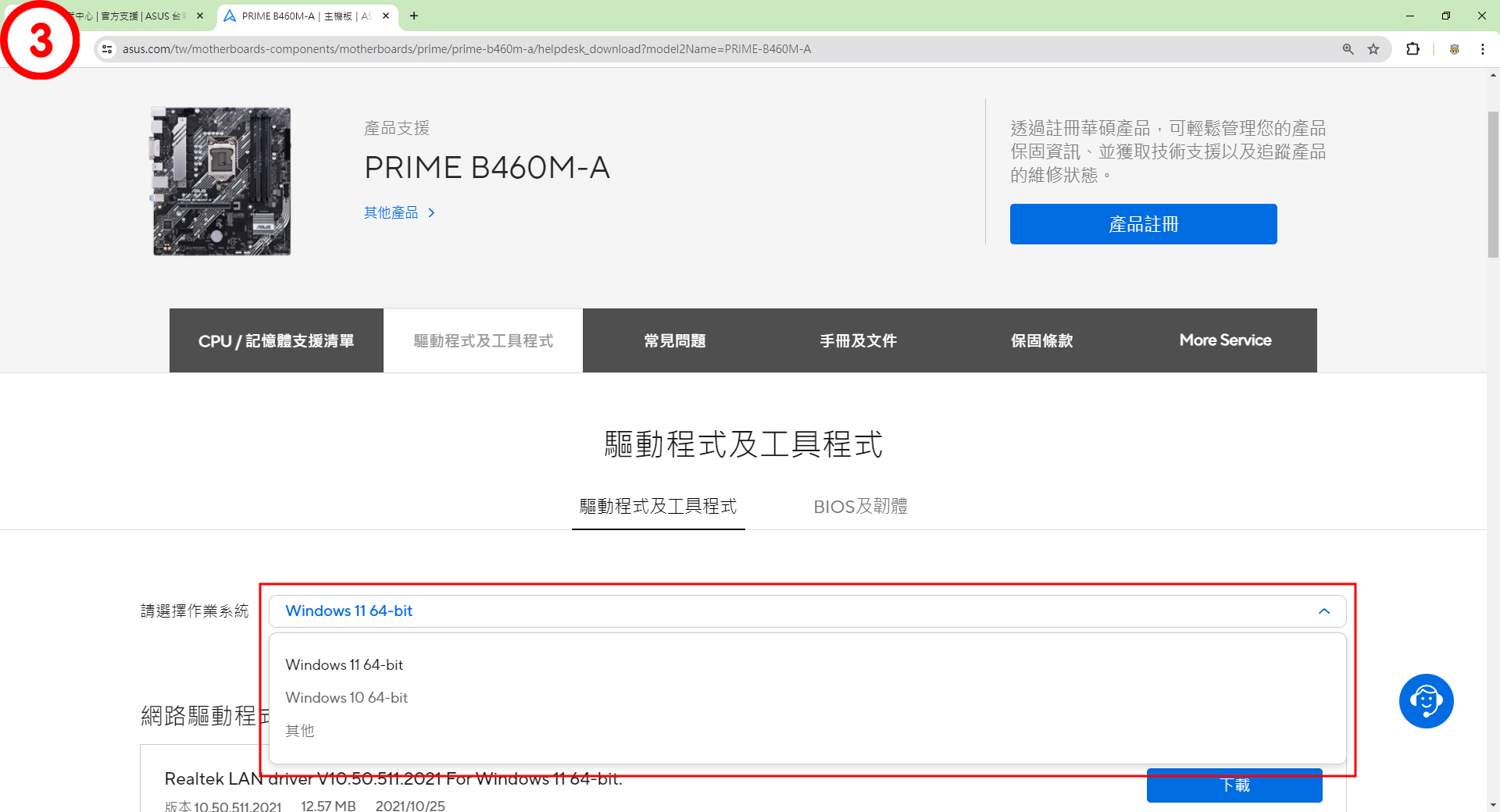
- ④、之後再下載需要的驅動程式即可
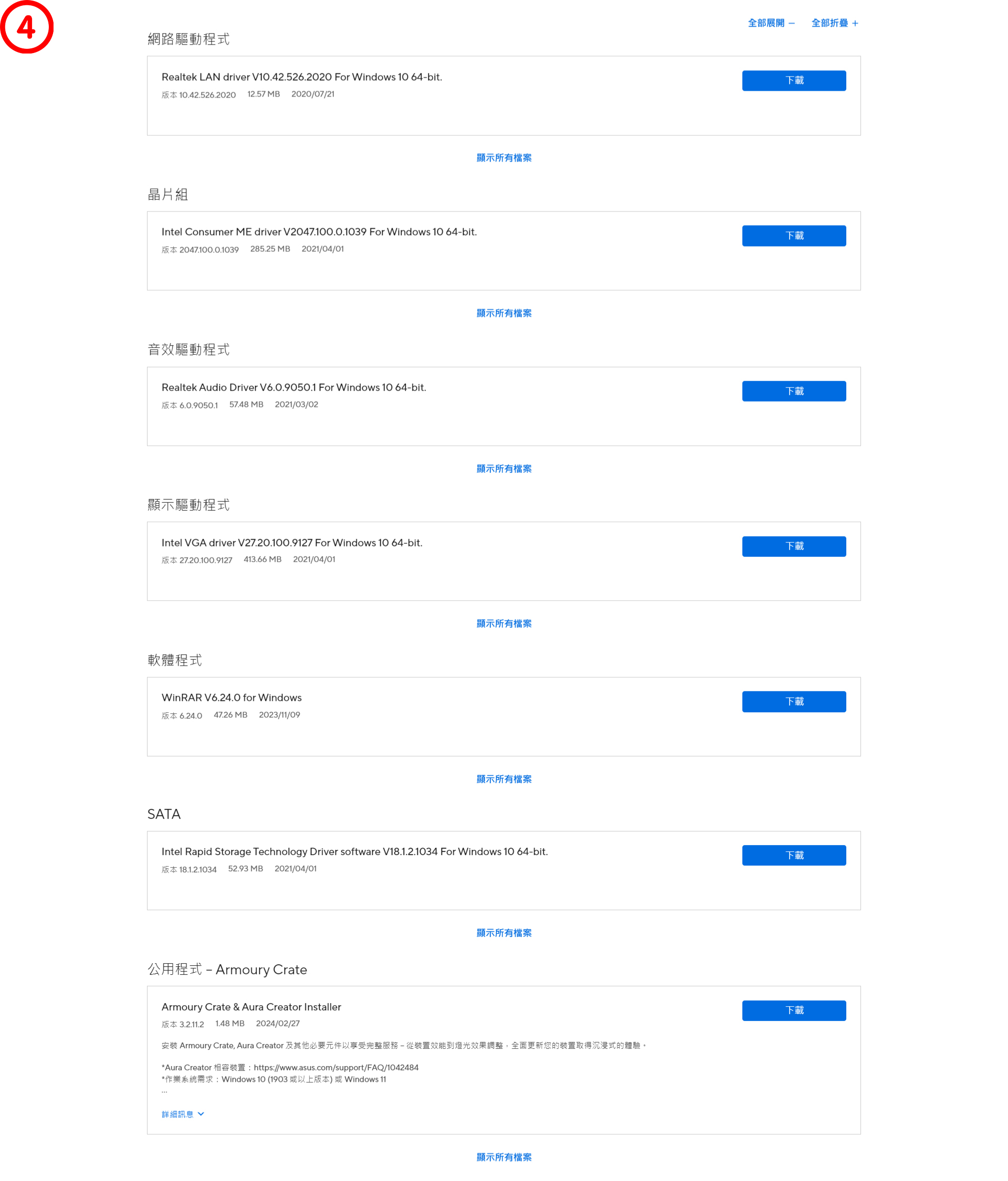
β. AMD 主機板
AMD 主機板的驅動的安裝方式和查詢驅動版本時一模一樣,只要下載 AMD 驅動程式自動偵測工具並讓它掃描電腦,再下載偵測工具上顯示出的驅動程式就好。
主板驅動的相關 Q&A
- 需要自己手動抓驅動嗎?
- 什麼時候該更新主機板的驅動?
- 驅動程式有安裝順序嗎?
▉ a. 需要自己手動抓驅動嗎?
從 Windows 10 開始,Windows 系統就多了一個「自動取得驅動更新」的功能,它能夠自動尋找、下載並安裝硬體和裝置的必要驅動,用戶就不需要再一個個上網手動去抓驅動。
其他系統判定為非必要的安裝則不會自動安裝,這些驅動會顯示在「Windows 設定 → 更新與安全性 → Windows Update → 檢視選用的更新」,用戶可以自行選擇想要的驅動來安裝。
▼ 點擊「檢視選用的更新」後(左),就可以自行選定想要的驅動程式來安裝(右)
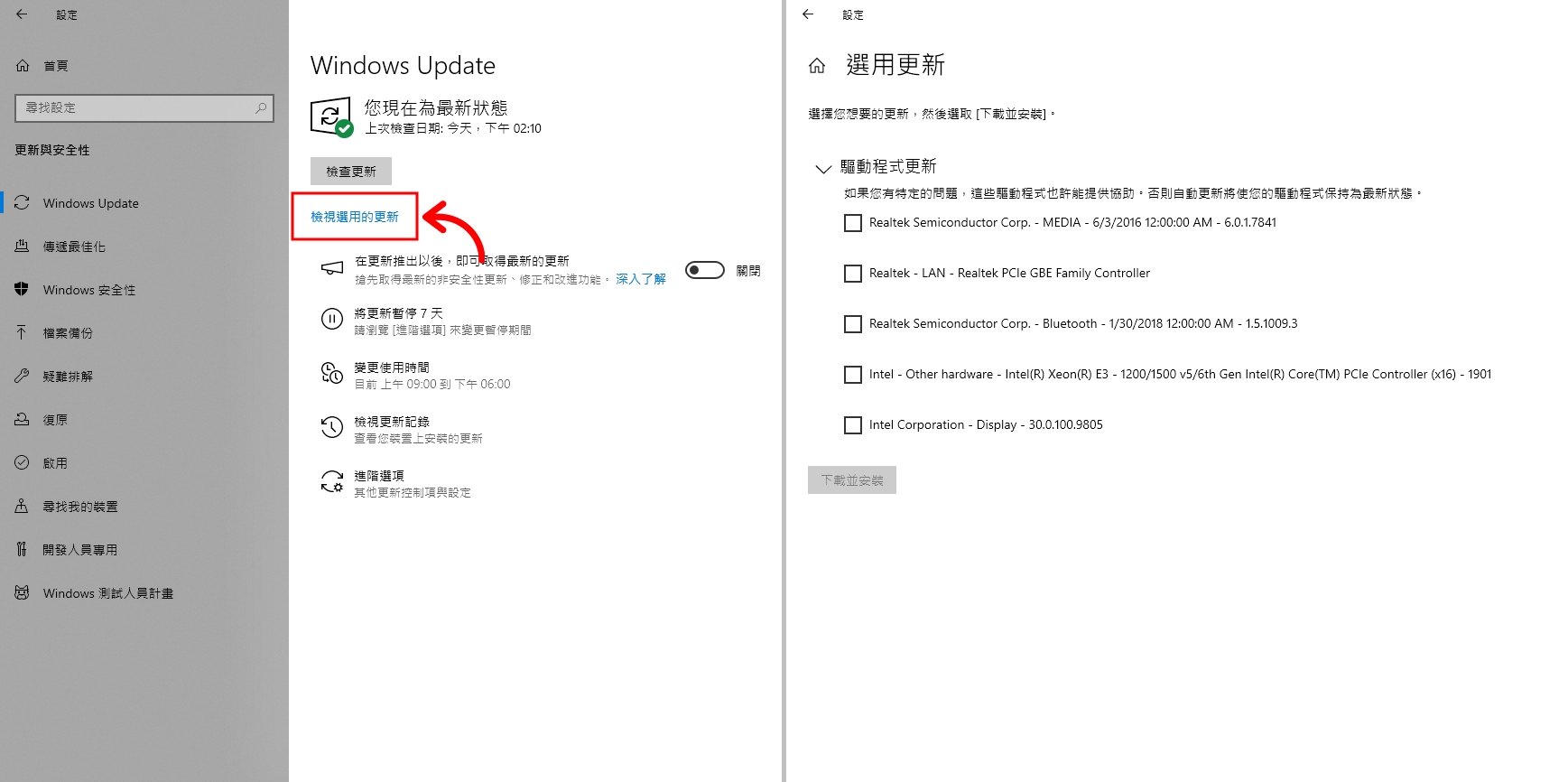
▉ b. 什麼時候該更新主機板的驅動?
一般來說,只要電腦沒有出現任何問題,就不需要主動去更新主機板的驅動。
驅動程式就和程式碼一樣,「它能正常運作就不要動它」,有時貿然更新驅動反而會導致電腦出現奇怪的 bug 或莫名其妙的問題,還是別冒這個險吧。
▉ c. 驅動程式有安裝順序嗎?
根據 ASUS 的官方說明,驅動程式的建議安裝順序是「作業系統 → 主板驅動 → 顯卡、音訊驅動等 → 作業系統 service pack 和修補程式」。
不過,由於 Windows 10、Windows 11 本來就會自己下載並安裝必要的驅動,所以驅動的安裝順序其實已經意義了。等 Windows 系統抓完後,再去安裝系統漏抓的驅動來安裝就好。
總結
其實,如果主機板的驅動光碟還在的話,那會建議直接使用驅動光碟來安裝驅動程式,用光碟安裝驅動會比手動去官網抓驅動還要更快、更簡單!
首圖來源:freepik





